E foi lançado o Weston 10 com melhorias no gerenciamento de cores, e mais. Confira as novidades e veja como instalar no Linux.
Wayland consiste em um protocolo (em grande parte completo) e uma implementação de referência chamada Weston. Para renderização, Weston pode usar OpenGL ES ou software (a biblioteca pixman).
Atualmente, os clientes estão limitados ao OpenGL ES em vez do OpenGL completo porque “libGL usa GLX e todas as dependências do X”. O projeto também está desenvolvendo versões de GTK+ e Qt que renderizam para Wayland em vez de X.
O desenvolvimento de Weston está focado em fornecer uma base de código de alta qualidade e exemplos de trabalho para usar Wayland em ambientes de desktop e soluções incorporadas.
Agora, foi lançada uma versão estável do Weston Composite Server 10.0, que se baseia em tecnologias que contribuem para o suporte total do protocolo Wayland no Enlightenment, Gnome, KDE e outros ambientes de usuário.
Novidades do Weston 10
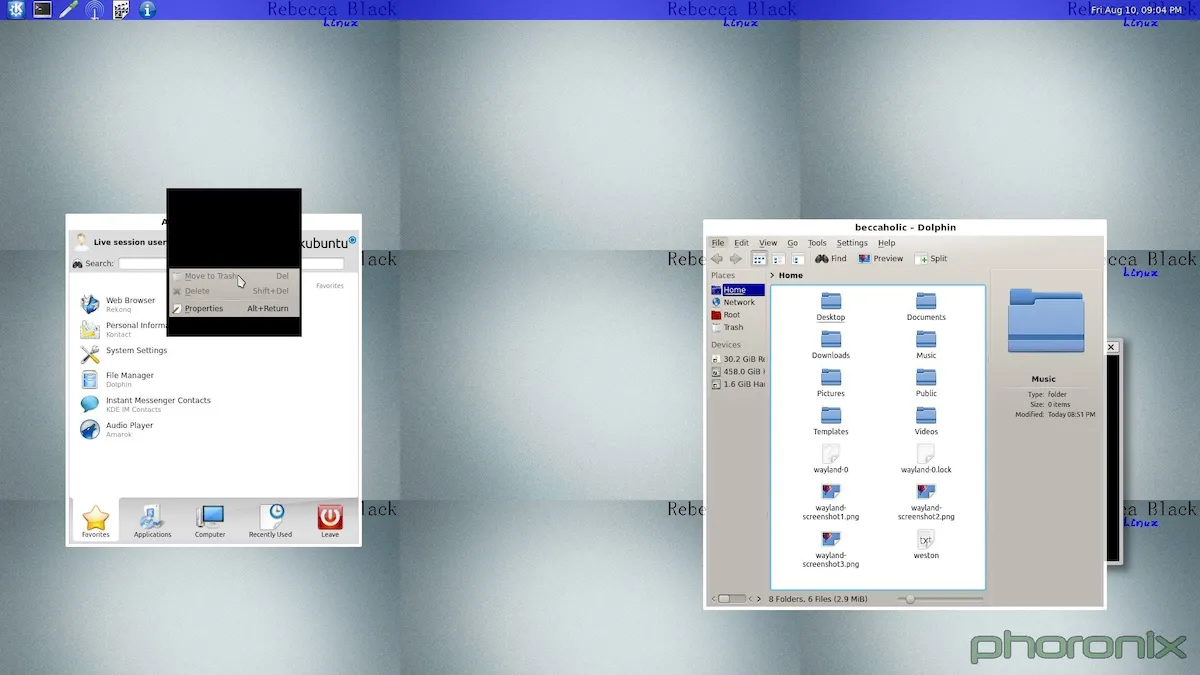
Nesta nova versão do Weston 10.0, a principal novidade é que foram adicionados componentes para gerenciamento de cores, que permitem converter cores, realizar correções de gama e trabalhar com perfis de cores.
Menciona-se que no momento as alterações estão limitadas aos subsistemas internos por enquanto, os controles de cores visíveis ao usuário aparecerão em uma versão futura.
Outra novidade que se destaca no Weston 10.0 é que a implementação do protocolo linux-dmabuf-unstable-v1, que permite compartilhar várias placas de vídeo usando a tecnologia DMA-BUF, foi adicionado com o mecanismo “dma-buf feedback”, que fornece ao servidor composto informações adicionais sobre as GPUs disponíveis e melhora a eficiência da troca de dados entre as GPUs primárias e secundárias.
Por exemplo, é mencionado que o suporte “dma-buf feedback” estende a aplicabilidade da saída sem buffer intermediário (varredura de cópia zero).
Por outro lado, também podemos descobrir que foi adicionado suporte para a biblioteca libseat, que fornece funções para organizar o acesso a dispositivos de E/S compartilhados sem privilégios de root (o acesso é coordenado por um processo em segundo plano separado).
Com a adição desta nova biblioteca, deve-se ter em mente que, para versões futuras, está planejado substituir todos os componentes para executar o Weston com libseat.
Além disso, nota-se também que todos os exemplos de aplicação cliente foram traduzidos para usar a extensão do protocolo xdg-shell, que fornece uma interface para interagir com superfícies como com janelas, permitindo mover superfícies pela tela, minimizar, expandir , redimensionar, etc.
Também foi observado que a capacidade de executar automaticamente o software cliente após a inicialização foi adicionada, por exemplo, para organizar programas de execução automática após o login.
Das outras mudanças que se destacam nesta nova versão:
- Interface wl_shell obsoleta, backend fbdev e utilitário weston-launch (deve-se usar o lançamento sentado ou o logind-launch para iniciar).
- O suporte para o lançamento de Weston agora está obsoleto e desabilitado por padrão (será removido em uma versão futura, mas pode ser reativado com a opção Meson.
- Os requisitos de dependência foram aumentados, a compilação agora requer libdrm 2.4.95, libwayland 1.18.0 e wayland-protocols 1.24. Ao criar um plugin remoto baseado no PipeWire, é necessário o libpipewire 0.3.
- Conjunto de testes estendido.
Para saber mais sobre essa versão do Weston, acesse a nota de lançamento.
Como instalar ou atualizar o Weston
Bem, para aqueles que estão interessados em poder instalar esta nova versão do Weston, eles devem ter Wayland instalado em seu sistema.
Para instalá-lo, basta abrir um terminal e nele vamos digitar o seguinte:
pip3 install --user meson
Feito isso, agora vamos baixar a nova versão do Weston 7.0 com o seguinte comando:
wget https://wayland.freedesktop.org/releases/weston-10.0.0.tar.xz
Descompactamos o conteúdo com:
tar -xvf weston-10.0.0.tar.xz
Acessamos a pasta criada com:
CD Weston-10.0.0
E realizamos a compilação e instalação com:
meson build/ --prefix=...
ninja -C build/ install
cd ..
Ao final, é recomendável reiniciar o computador para iniciar as alterações na nova sessão do usuário.
Muito bom amigo, vc tem contribuído muito com os usuários do linux.